क्लोन स्टाम्प टूल (Clone Stamp Tool in Photoshop) बहुत ज्यादा उपयोग में आने वाला टूल है इसके द्वारा आप किसी फोटो के दाग धब्बे हटा सकते हैं और फोटो के ऐसे हिस्से जो की किसी सिंगल कलर के नहीं है यानि कोई पैटर्न या डिज़ाइन है और उसी डिज़ाइन को और ज्यादा बढ़ाना है तो उसका क्लोन बनाया जा सकता है।
What is Clone Stamp Tool in Photoshop
Clone Stamp Tool को और आसान शब्दों में बताये तो
जब फोटो के किसी ऐसे हिस्से का डुप्लीकेट क्लोन चाहिए होता है जोकि सिर्फ एक ही कलर का हो तो हम फोटोशॉप के ब्रश टूल से भी इसे आसानी से कर सकते हैं,
लेकिन यदि किसी खास डिज़ाइन वाले भाग का डुप्लीकेट क्लोन चाहिए होता है तो उसके लिए ब्रश टूल उपयोगी नहीं है क्योंकि इससे केवल सिंगल कलर ही किया जा सकता है।
तब आपको Clone Stamp Tool की जरुरत होती है इसकी खास बात यही है की यह source point से pattern या design को उठाता है और उसे apply करता है जिससे same design paint होता है।
आइए इसे एक उदाहरण से समझते हैं यहाँ हम एक मॉडल फोटो लेते हैं जिसमें मॉडल के चेहरे पर कुछ बाल दिखाई दे रहें हैं अभी हम इनको हटेंगे और क्लोन स्टाम्प टूल से उसके चेहरे का texture पहले जैसा रहेगा।

How to Use Clone Stamp Tool in Photoshop
उसके लिए ये स्टेप्स फॉलो करना होगा –
स्टेप 1 –
टूलबॉक्स से clone stamp tool सेलेक्ट करें और फिर उससे सम्बंधित tools options ऊपर दिखाई देंगे
इनमे से हमें Opacity & Flow दोनों को लगभग 40 points पर रखना है।

स्टेप 2 –
इसके बाद चेहरे के उस हिस्से को source की तरह सेलेक्ट करेंगे जो हमको बालों की जगह पर चाहिए
जैसा की इमेज नंबर 3 में दिखाया गया है।
source point चुनने के लिए माउस को चेहरे पर ले जायँगे और Alt बटन को दबाये रखे हुए माउस से क्लिक करेंगे
source point चुनने के बाद
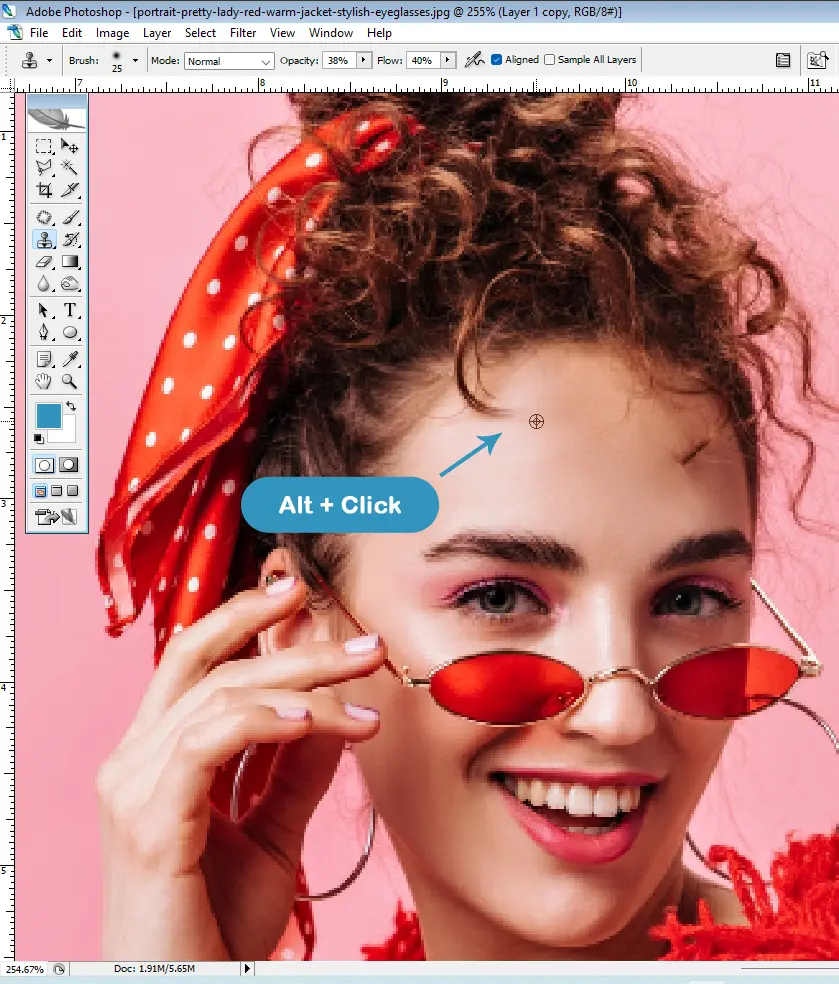
स्टेप 3 –
जिन बालों को हटाना है उन पर माउस से क्लिक करते हुए clone apply करेंगे
अब आप देखेंगे की धीरे धीरे बालों की जगह स्किन दिखाई देने लगी है।
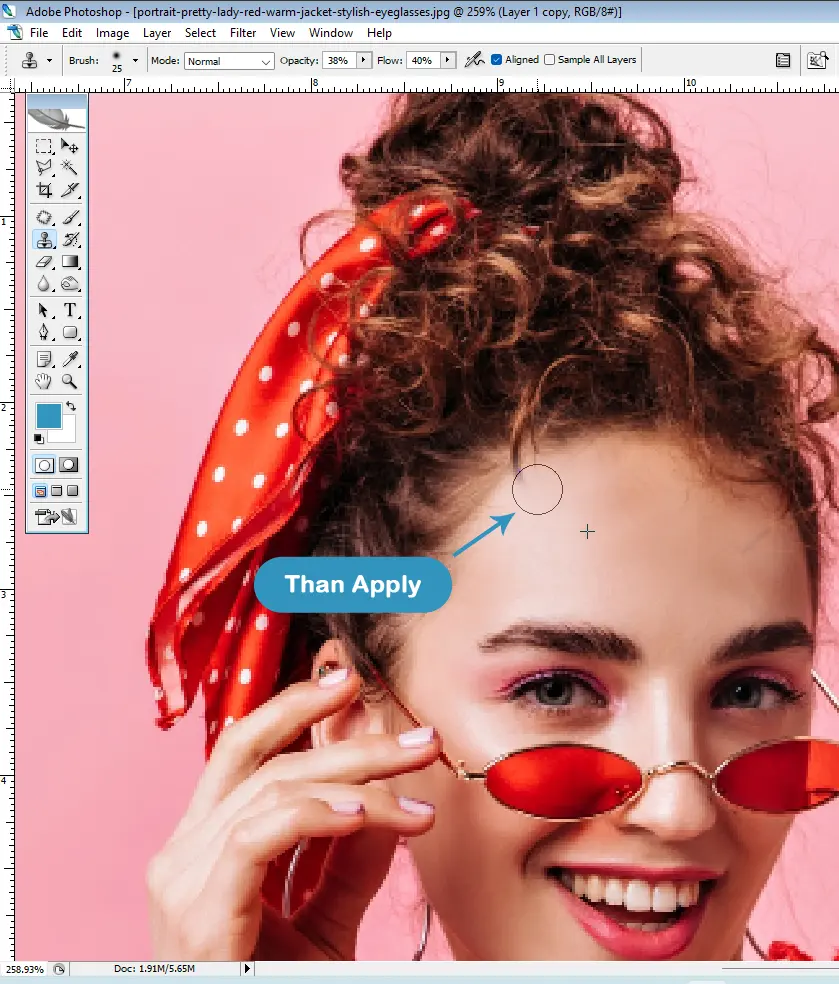
इसी तरह फोटोशॉप के इस टूल से इमेज के किसी भी object को या किसी हिस्से को हटाया जा सकता है और किसी भाग का clone यानि डुप्लीकेट भी बनाया जा सकता है।
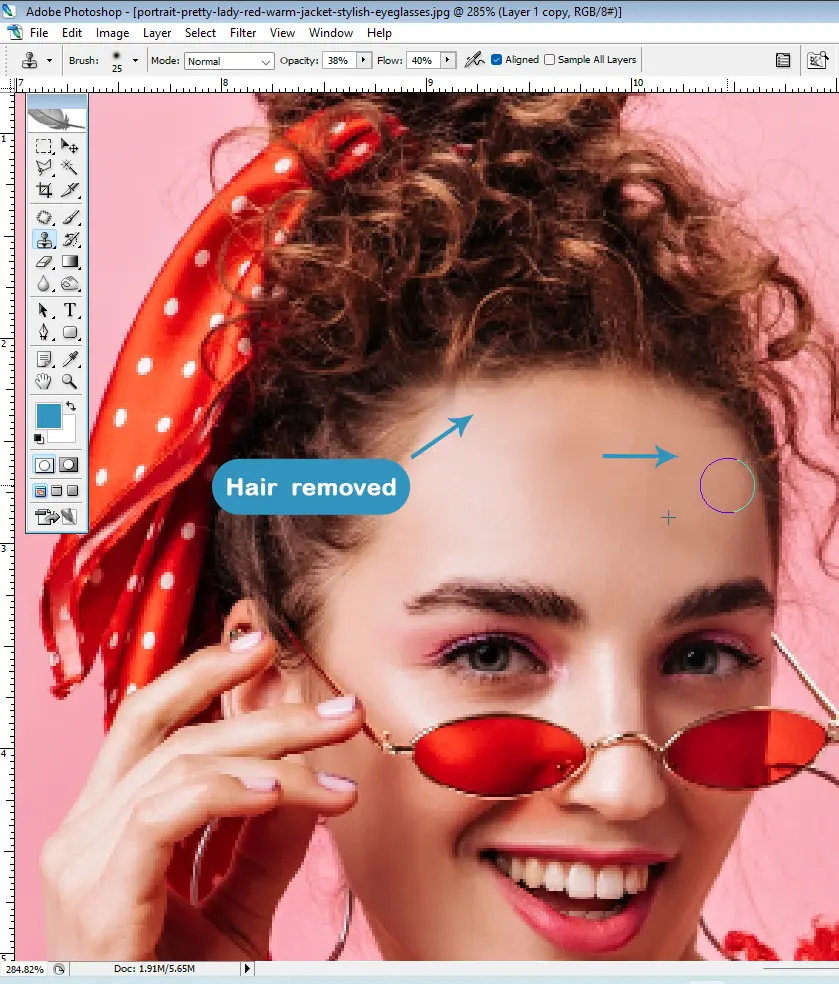
फोटोग्राफी की दुनिया में फोटोग्राफर द्वारा इसका उपयोग फोटो को और बेहतर बनाने face की skin फिनिशिंग करने के लिए भी किया जाता है।
आशा है की आपको What is Clone Stamp Tool in Photoshop यह टूटोरियल समझ आ गया होगा और यदि अभी भी को समस्या है तो आप नीचे कमेंट करके पूछ सकते है या फिर Direct Massage के द्वारा करने के लिए इंस्टाग्राम (Instagram) पर follow कर सकते हैं।
अगर आपको हमारे द्वारा दी गई जानकारी अच्छी लगी हो तो अपने बेस्ट फ्रेंड को जरूर भेजें। इससे उसे भी जरूर कुछ नया सीखने को मिलेगा।
Follow me on Instagram

